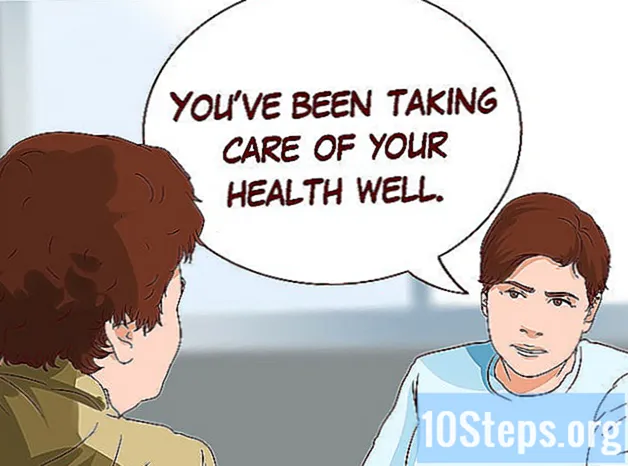Съдържание
Други разделиТорентите са един от най-популярните методи за споделяне на файлове с други хора по интернет. Торент файлът не съдържа действителните файлове, които искате да изтеглите. Вместо това ви насочва към други потребители с този файл. Това ви позволява да изтеглите желания файл директно от техния компютър. Ще ви е необходима програма, която може да обработва торент файла, както и правилната програма за стартиране на действителните файлове, след като бъдат изтеглени.
Стъпки
Част 1 от 4: Инсталиране на торент клиент
Знайте как работят торент файловете. Торентите са метод за изпращане на файлове от един потребител на друг по интернет. Торент файлът "сочи" към файл, който се споделя от други потребители със същия торент файл. Когато заредите торент файл във вашия торент клиент, той ще се свърже с други, които споделят файла. Можете да се свържете с много компютри наведнъж, като вземете малки парчета от крайния файл от всеки. Това прави торентът един от най-ефективните начини за споделяне на файлове, тъй като няма нужда да хоствате файла на централен сървър. Всеки потребител просто се свързва с други потребители и изтегля файла директно от други компютри.
- Самият торент файл не съдържа никаква част от действителния файл, който ще изтегляте. Той просто действа като указател.
- Ако вече сте използвали торент клиент за изтегляне на торент файла, кликнете тук за инструкции как да отворите конвертираните файлове.

Изтеглете торент клиент. Торент файловете се отварят в торент клиент и всъщност не съдържат файла, който искате. Вместо това ви насочва към други потребители, които споделят този файл. Торент клиентът управлява връзките и изтегля файла вместо вас. Популярните торент клиенти включват:- qBittorrent (Windows, Mac и Linux) -
- Потоп (Windows, Mac, Linux) -
- Предаване (Mac и Linux) -
- uTorrent (Windows и Mac) -

Инсталирайте торент клиента. Инсталационният процес ще варира в зависимост от вашата система. Обикновено трябва само да щракнете двукратно върху инсталационния файл и да следвате указанията за инсталиране. Имайте предвид, че ако инсталирате uTorrent, той ще се опита да инсталира допълнителен софтуер по време на инсталацията. Прочетете внимателно всеки екран и отхвърлете всички допълнителни оферти.- qBittorrent, Deluge и Transmission не се доставят в комплект с допълнителен рекламен софтуер.
- Ubuntu и Fedora може да идват с вече инсталирана Transmission.
- Вашият нов торент клиент ще се асоциира с типа файл. Торент файловете ще се отворят автоматично, когато щракнете два пъти върху тях сега.

Конфигурирайте вашия торент клиент. Преди да започнете да изтегляте торенти, има няколко ощипвания, които вероятно ще искате да направите в менюто Настройки на новия си клиент. Стартирайте вашия торент клиент и отворете менюто Опции или Предпочитания. Обикновено можете да намерите това в менюто „Инструменти“.- Щракнете върху опцията „Изтегляния“ и задайте папката, в която искате да бъдат запазени готовите файлове. След като файлът изтегли изтеглянето, той ще бъде преместен в тази папка.
- Щракнете върху опцията „Скорост“ или „Пропускателна способност“ и задайте лимитите си за скорост. Повечето хора ще искат да напуснат ограничението за изтегляне на "0", което означава Неограничен. Торент клиентът ще използва колкото се може повече честотна лента за изтегляне на файла. Ако споделяте интернет или искате да можете да предавате поточно видео, докато изтегляте, може да искате да поставите ограничение. Задайте ограничението си за качване на 80% или по-малко от вашата максимална скорост на качване. Когато вашата максимална честотна лента бъде качена, останалата част от използването на интернет ще пострада.
- Щракнете върху опцията „Връзка“ и потвърдете, че е поставено отметка в квадратчето „Използване на UPnP“. Това ще ви даде най-много възможни връзки и най-висока скорост.
Част 2 от 4: Изтегляне на торент файла
Посетете сайт за проследяване на торенти. Торент тракерите изброяват услуги за торент файлове. Те ще ви кажат колко хора споделят торент файла. Те също така предоставят торент файла за зареждане във вашия клиент. Поради своята съмнителна законност, торент сайтовете се сменят редовно. Често сайтът ще запази същото име, но ще промени домейни. Силно се препоръчва да използвате разширение за блокиране на реклами, когато посещавате торент тракери. Някои от най-популярните публични торент тракери включват:
- Пиратски залив
- Kickass торенти
- RARBG
- IsoHunt
- EZTV (само за телевизия)
- YTS / YIFY (само за филми)
Потърсете файла, който искате да изтеглите. Повечето торент тракери предлагат много различни видове файлове. Можете да намерите програми, игри, филми, телевизионни предавания, музика и много други. В повечето области е незаконно да изтегляте съдържание, което не притежавате.
Проучете броя на сеялките и пиявите. Seeders са потребители, които имат пълния файл и го споделят с други. Leechers са потребители, които все още нямат пълния файл и все още го изтеглят. Ако има повече пиявици, отколкото сеялки, изтеглянето на файла може да отнеме повече време. Това е така, защото няма достатъчно честотна лента за обикаляне. Повечето тракери ще показват и двете числа в списъка с резултати от търсенето. Техните колони могат да бъдат съкратени "S" и "L".
- Ако торент има 0 сеялки, може да не успеете да изтеглите целия файл.
Проверете коментарите за торент файла. Проверете коментарите, за да се уверите, че файлът е работил за други потребители. Това е добър начин да се уверите, че не изтегляте вирус и че файлът е с добро качество. Някои тракери също ще имат рейтингова система, която можете да използвате, за да видите дали торентът струва вашето време и честотна лента.
- Проверката на коментарите и подробностите е особено важна за видеоклипове. Това ще ви помогне да видите дали кодирането е добро, както и какви езикови опции има. По-висококачествените видеоклипове обикновено са с по-голям размер от обикновените или нискокачествени видеоклипове.
Изтеглете торент файла. Щракнете върху „Вземи този торент“, за да изтеглите желания торент файл на вашия компютър. Торент файловете са много малки (основно текстов файл). Ще се изтегли само след няколко минути.
Отворете торент файла във вашия торент клиент. Щракнете върху изтегления торент файл във вашия браузър или отворете папката за изтегляния и щракнете двукратно върху него. Това ще стартира вашия торент клиент. Може да бъдете подканени да изберете къде искате да запазите готовия файл. Той ще започне да изтегля файловете автоматично, освен ако нямате други торенти на опашка.
Изчакайте торентът да приключи с изтеглянето. Вашият торент клиент ще покаже напредъка, скоростта и очакваното оставащо време за изтегляне. Времето за изтегляне варира необичайно в зависимост от размера на файла, скоростта на връзката ви, броя на сеялките и пиявиците и настройките на клиента.
Продължете да засявате, след като приключите с изтеглянето. Торент файловете оцеляват благодарение на силата на общността. Счита се за добър торент етикет да поставите файла, след като приключите с изтеглянето му. Това позволява на други потребители да изтеглят файла и да започнат да го посяват сами. Няма да имате проблеми с публичните торент тракери, тъй като не се засяват. Много частни тракери очакват потребителите да поддържат минимално съотношение на засяване от поне 1: 1.
Част 3 от 4: Използване на преобразувания файл
Намерете изтегления файл. Готовите ви файлове могат да бъдат намерени в папката, която сте задали при настройката на вашия торент клиент. За повечето клиенти по подразбиране е вашата папка „Изтегляния“. Много торенти ще създадат своя собствена папка след изтегляне. Някои ще се изтеглят като единични файлове.
Разгледайте разширението. Торентите ви позволяват да изтеглите всякакъв тип файлове. Различните файлове ще изискват различни програми. Разширението или типът файл могат да ви помогнат да определите каква програма да използвате.
Стартирайте EXE файлове, за да инсталирате програми. EXE файловете са изпълними файлове на Windows. Щракнете двукратно върху EXE файл, за да го стартирате. Внимавайте, когато стартирате EXE файлове, изтеглени чрез торенти. Това е основният начин за предаване на вируси.
Отворете MKV, MP4 и други видео файлове в универсален видео плейър. MKV е един от най-популярните видео формати. Той може лесно да включва множество аудио записи и субтитри в един файл. За да възпроизвеждате MKV, MP4 или практически всеки друг видео формат, инсталирайте безплатния VLC Media Player () или MPC-HC (). Ако използвате Linux, има голяма вероятност VLC вече да е инсталиран.
Извличайте файлове от ZIP, RAR, 7Z и други архивни формати. Архивните файлове са начин за компресиране и прехвърляне на множество файлове като един архив. ZIP може да се отвори в Windows, Mac и Linux, като щракнете двукратно върху файла. RAR и 7Z изискват специална програма, като WinRAR () или 7-Zip ().
Записване или монтиране на ISO, BIN, CDR и други файлове с изображения - Файловете с изображения са точни копия на физически диск. Те трябва да бъдат изгорени на празен диск или монтирани с помощта на виртуално дисково устройство. В OS X и по-новите версии на Windows можете да щракнете с десния бутон върху ISO файл и да го запишете директно на диск. Това създава точно копие на оригинала. Можете също да монтирате ISO, за да създадете "виртуално" дисково устройство на вашия компютър. Това ви позволява да "вмъкнете" файла с изображение, сякаш е действителен диск.
Използвайте търсачка, за да определите как да стартирате неизвестни файлове. Ако сте изтеглили тип файл, който не е изброен по-горе и не знаете как да го отворите, извършете бързо търсене в мрежата за разширението на файла, за да видите какви програми можете да използвате. Много файлове могат да бъдат отворени с помощта на безплатни програми, ако нямате инсталирана правилната програма.
Стартирайте или отворете файла. Използвайте правилната програма, за да стартирате или отворите изтегления файл. Използвайте търсачка, за да определите най-добрия начин за отваряне на неизвестни файлове. Файловете, създадени за една операционна система, обикновено няма да работят в други операционни системи. Не можете да отворите торент файл, докато съдържанието не бъде напълно изтеглено.
Част 4 от 4: Предотвратяване на вируси
Сканирайте файловете за вируси. Повечето вирусни скенери се стартират автоматично и ще се опитат да открият вируси в нови файлове. И все пак трябва да стартирате сканиране за вируси на изтеглените файлове, особено EXE или BAT файлове. Това са най-често срещаните формати за изпращане на вируси.
- Щракнете тук за ръководство за инсталиране на антивирусна програма.
Изтегляйте само високо оценени торенти. Почти всички торент тракери имат система за оценка, която позволява на потребителите да прилагат оценка към торент файла. Използвайте тези оценки в своя полза; ако 1000 души са оценили поток високо и само малцина са го оценили зле, вероятно няма вируси.
- Не забравяйте да проверите и раздела за коментари за торента. Често потребителите ще съобщават за проблеми с торента в този раздел. Това е още един добър начин да проверите за потенциални вируси.
Първо отворете съмнителни торенти на виртуална машина. Ако имате работа с много потенциално опасни торент файлове, може да искате първо да настроите среда на виртуална машина. Това ще ви позволи да тествате файловете изолирано, преди да ги отворите на вашия работещ компютър. Можете да използвате VirtualBox и дистрибуция на Linux, за да настроите безплатно виртуална машина. Щракнете тук за подробни инструкции.
- Това е доста усъвършенстван метод и не е наистина необходим, ако просто изтегляте филм от време на време. Ако често се занимавате с програми и други потенциални предразположени към вируси файлове, виртуална машина може да ви спести много време и стрес по пътя.
Въпроси и отговори на общността
Съвети
Всеки ден в wikiHow работим усилено, за да ви дадем достъп до инструкции и информация, които ще ви помогнат да живеете по-добър живот, независимо дали ще ви поддържа по-безопасни, по-здрави или подобрява вашето благосъстояние. На фона на настоящите кризи в общественото здраве и икономиката, когато светът се променя драстично и всички ние се учим и адаптираме към промените в ежедневието, хората се нуждаят от wikiHow повече от всякога. Вашата поддръжка помага на wikiHow да създавате по-задълбочени илюстрирани статии и видеоклипове и да споделяте нашата надеждна марка учебно съдържание с милиони хора по целия свят. Моля, помислете дали да направите принос към wikiHow днес.